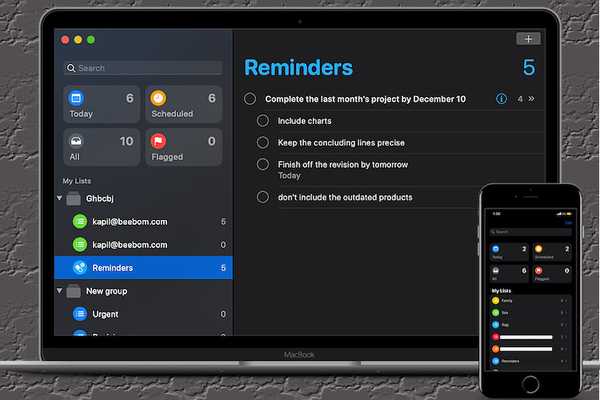
Oliver Matthews
0
4903
206
Die Apple Reminders App wurde in iOS 13 und macOS Catalina lange überarbeitet. Neben einer intuitiven Benutzeroberfläche verfügt die App über eine Reihe hilfreicher Funktionen, darunter „Erinnere mich beim Messaging“ und die Möglichkeit, Unteraufgaben und Unterlisten zu erstellen. Als jemand, der sich auf zeitnahe Warnungen verlässt, um die Arbeitsbelastung zu bewältigen, begrüße ich diesen Neuzugang. Dies vereinfacht die Verwaltung von Erinnerungen. Wenn Sie diese benutzerfreundliche Funktion noch nicht in die Hand genommen haben, erfahren Sie jetzt, wie Sie in der Reminders-App auf dem iPhone, iPad oder Mac Unteraufgaben und Unterlisten erstellen.
Erstellen Sie Unteraufgaben und Unterlisten in Apple Reminders auf iPhone, iPad und Mac
Es gibt mehrere Möglichkeiten, eine Gruppe von Listen zu erstellen oder mehrere Erinnerungen in Unteraufgaben umzuwandeln. Während ich die typische Methode einfach finde, ist die gestenbasierte Methode meine Lieblingsmethode, da sie genauso reibungslos funktioniert wie die Textbearbeitung mit drei Fingern und die Gesten mit zwei Fingern. Wie im Apple-Ökosystem üblich, fühlt sich der Prozess über iDevices hinweg nahtlos an. Genug Gerede? Fahren wir mit der Anleitung fort!
Erstellen Sie neue Unteraufgaben auf iPhone und iPad
- Starten Erinnerungen App auf Ihrem iOS- oder iPadOS-Gerät.
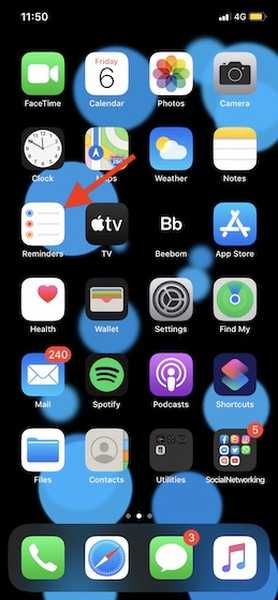
2. Jetzt, Erstellen Sie eine neue Erinnerung als Ihre Hauptaufgabe. Tippen Sie anschließend auf "I" -Taste befindet sich rechts von der Aufgabe. (Sie müssen auf die Erinnerung tippen, um die Info-Schaltfläche anzuzeigen.)
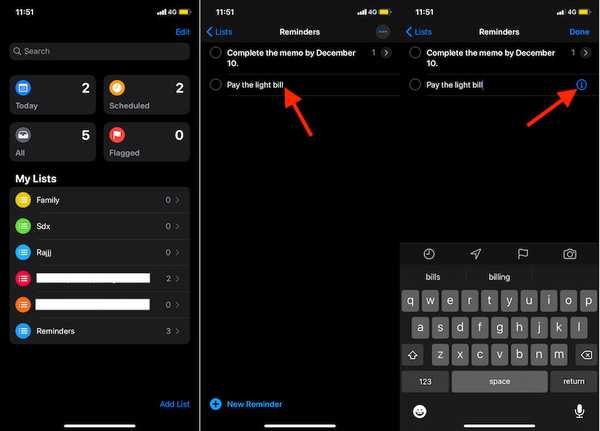
3. Scrollen Sie als Nächstes nach unten und wählen Sie Unteraufgaben.
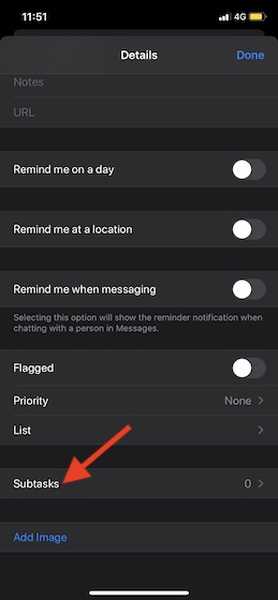
4. Tippen Sie anschließend auf Erinnerung hinzufügen und erstellen Sie dann die Unteraufgaben. Sobald Sie sie erstellt haben, tippen Sie auf Einzelheiten.
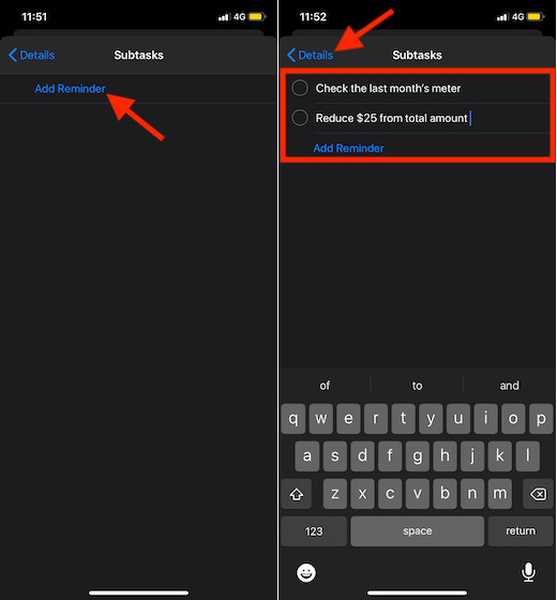
5. Stellen Sie sicher, dass Sie auf Fertig tippen beenden. Mit dem kleinen Pfeil rechts neben der Hauptaufgabe können Sie Unteraufgaben in erweiterter oder kontrahierter Form anzeigen.
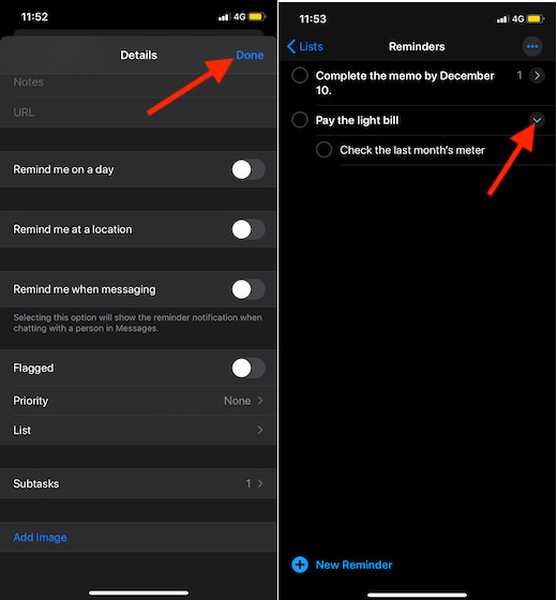
Hinweis: Es gibt einen ziemlich einfachen Hack, um eine Aufgabe in eine Unteraufgabe umzuwandeln, indem Sie einfach Gesten ziehen und ablegen.
- Erstellen Sie einfach eine neue Aufgabe, die Sie als primäre Erinnerung verwenden möchten. Erstellen Sie dann eine zweite, die Sie als Unteraufgabe verwenden möchten. Ziehen Sie danach einfach die zweite Aufgabe über die erste, um die erstere in eine Unteraufgabe umzuwandeln.
- Sie können denselben Hack auch verwenden, um vorhandene Erinnerungen in Unteraufgaben zu konvertieren. Um dies zu erledigen, ziehen Sie einfach alle Aufgaben auf die Aufgabe, die Sie als primäre Erinnerung verwenden möchten. Alle diese Aufgaben werden sofort in Unteraufgaben umgewandelt. Das ist zeitsparend, nicht wahr??
Erstellen Sie Unteraufgaben aus neuen oder vorhandenen Erinnerungen auf dem Mac
- Starten Erinnerungen App auf Ihrem Mac.
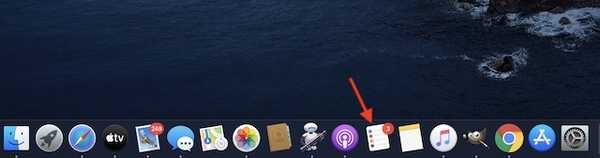
2. Jetzt, Erstellen Sie eine Erinnerung dass Sie als Ihre primäre verwenden möchten.
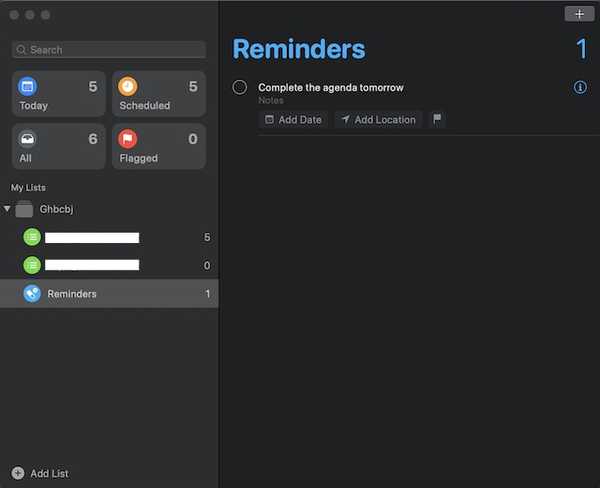
3. Weiter, mache eine Unteraufgabe unter der primären Erinnerung. Klicken Sie danach mit der rechten Maustaste auf die Aufgabe und wählen Sie Erinnerung zum Einrücken auf der Speisekarte.
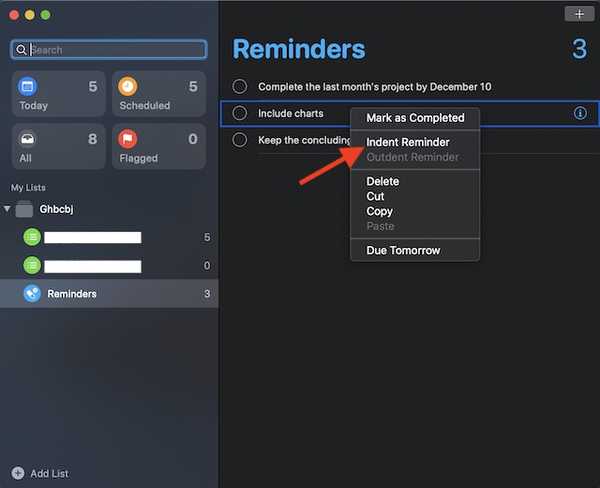
Das ist es! Wenn Sie weitere Unteraufgaben erstellen möchten, drücken Sie einfach die Eingabetaste und wählen Sie dann für jede die Option Einrücken.
Hinweis:
- Genau wie bei Reminders für iOS können Sie mit dem macOS-Gegenstück mithilfe der Drag & Drop-Geste Unteraufgaben aus neuen oder vorhandenen Erinnerungen erstellen.
- Wählen Sie einfach die Aufgabe aus und ziehen Sie sie unter die Aufgabe, die Sie als Haupterinnerung festlegen möchten.
Erstellen Sie Unterlisten in Erinnerungen auf iPhone und iPad
Denken Sie daran, dass Sie einfach eine neue Liste erstellen können, indem Sie auf die Schaltfläche „Liste hinzufügen“ tippen.
- Öffnen Erinnerungen App auf Ihrem Gerät.
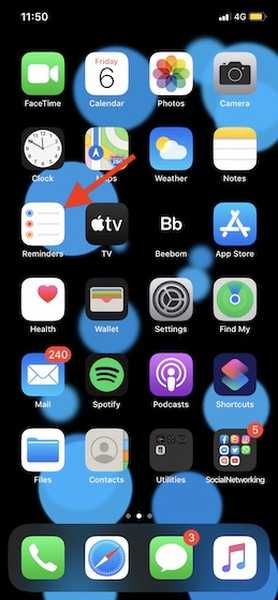
2. Verwenden Sie jetzt die Drag & Drop-Geste eine Liste mit einer anderen kombinieren. Geben Sie als nächstes einen Gruppennamen ein und drücken Sie Erstellen beenden.
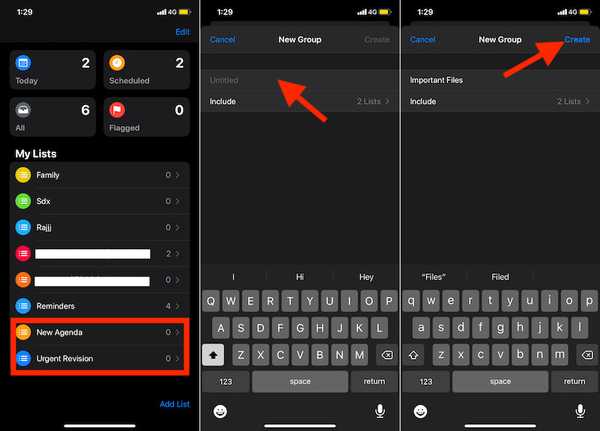
Erstellen Sie Unterlisten in Erinnerungen auf dem Mac
- Öffnen Erinnerungen App auf Ihrem MacOS-Gerät.
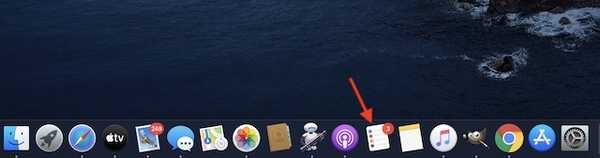
2. Ziehen Sie nun eine Liste über die Liste, die Sie als primäre Liste verwenden möchten.
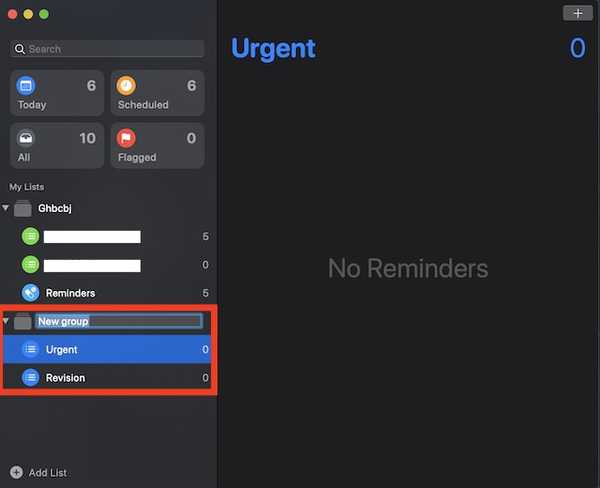
3. Danach, gib ihm einen Namen und du bist gut zu gehen.
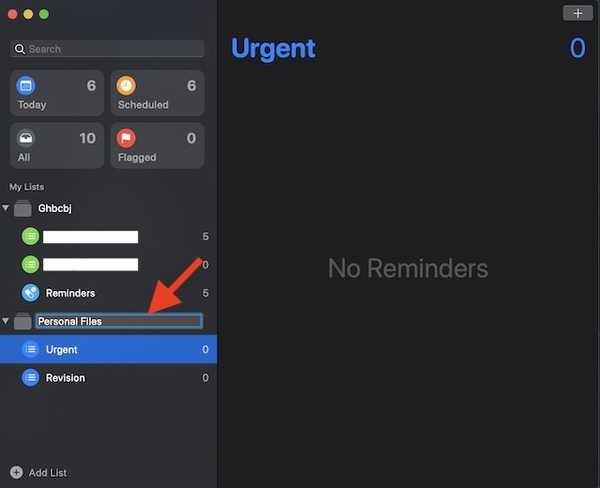
So erstellen Sie mit Leichtigkeit Unteraufgaben und Unterlisten in Apple-Erinnerungen
Auf diese Weise können Sie schnell eine Gruppe von Listen erstellen oder Erinnerungen in Unteraufgaben konvertieren. Jetzt, da Sie wissen, wie dieser kleine Trick funktioniert, halten Sie Ihre Warnungen organisiert oder im Einklang mit Ihrer Bequemlichkeit. Haben Sie Fragen zu dieser Funktion? Wenn ja, können Sie sie gerne in den Kommentaren unten aufnehmen.















